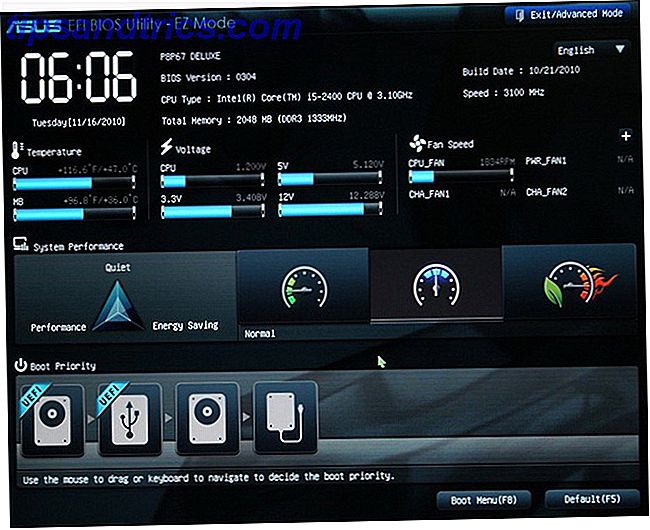Ik heb geen knop Print Screen op mijn toetsenbord, wat betekent dat ik geen schermafbeeldingen kan maken met de normale methode: op Print Screen drukken, de afbeelding in Paint plakken en opslaan als een PNG. Maar er zijn nog andere redenen om Schermafdruk niet te gebruiken voor schermafbeeldingen Video's en schermafbeeldingen maken van games in Windows Video's en schermafbeeldingen maken van games in Windows U wilt uw spelvoortgang documenteren, maar wanneer u op PrtSc op uw toetsenbord drukt, krijg je een momentopname van je bureaublad? Hier leest u hoe u screenshots van videogames maakt. Lees ook meer.
Hier zijn een paar alternatieve methoden die u in plaats daarvan kunt gebruiken.
Methode 1: Scherm Opnieuw afdrukken afdrukken
Er zijn bepaalde hulpmiddelen die u kunt gebruiken, zoals KeyTweak en SharpKeys, om sleutels opnieuw toe te wijzen in Windows. In dit geval zou je een andere knop op je toetsenbord opnieuw toewijzen - zoals Power of Media Play - naar het Print Screen.
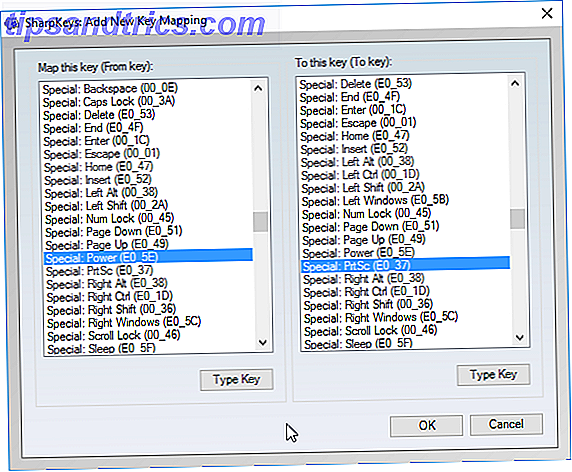
Ik zou dit persoonlijk niet doen, tenzij je er absoluut zeker van bent dat je nooit de opnieuw toegewezen sleutel zult gebruiken, en zelfs dan zou ik eerst naar een andere methode kijken. Maar als u meer wilt weten, bekijk dan onze handleiding voor het opnieuw toewijzen van uw sleutels.
Methode 2: Gebruik het knipprogramma
Windows wordt geleverd met een ingebouwd hulpmiddel genaamd Snipping Tool. Je hebt al Screenshots genomen op de Slow-Way Al die tijd heb je al de hele tijd Screenshots genomen De Slow Shoot Screenshots zijn traag als je Print Screen en Paint gebruikt. Hier is een ingebouwde tool die sneller en handiger is! Lees verder . Hiermee kunt u snelle schermafbeeldingen van het volledige scherm, individuele vensters of aangepaste gebieden van het scherm maken. Het is eigenlijk best handig, maar velen weten het niet.

Open het Startmenu en zoek naar "Snipping Tool" om het te starten. Simpel als dat.
Methode 3: Gebruik een tool van derden
Dit is mijn geprefereerde alternatieve methode. Het enige wat u hoeft te doen is een gratis screenshot-tool installeren 4 Beste tools voor het maken van screenshots vergeleken 4 beste tools voor het maken van screenshots vergeleken CTRL + SHIFT + 4. Drie toetsen - dat is alles wat u nodig hebt voor perfecte schermafbeeldingen. Het hoeft geen gedoe te zijn! Probeer deze geavanceerde schermopnametools en je zult nooit meer terugkijken. Lees meer - Ik ben momenteel gelukkig met Greenshot, maar er zijn nog veel meer op de markt en verander de sneltoets naar wat u maar wilt.

Mijn huidige setup is geïnspireerd op OS X:
- Ctrl + Shift + 3 voor een screenshot van volledig scherm.
- Ctrl + Shift + 4 voor een schermafbeelding van het huidige venster.
Ik heb geen knop Print Screen, maar screenshots zijn eenvoudiger dan ooit.
Wat is je favoriete manier om een screenshot te maken in Windows? Kent u andere methoden die ik heb gemist? Deel met ons in de comments hieronder!


![Waarom is het niet mogelijk om gegevens van een overschreven harde schijf te herstellen [Techniek verklaard]](https://www.tipsandtrics.com/img/technology-explained/231/why-it-is-impossible-recover-data-from-an-overwritten-hard-drive.png)